И так, предположим, что Вы задали себе вопрос «как скачать Mozilla Firefox?» и хотите получить ответ на него. Такой вопрос мог возникнуть в людей, которые не очень хорошо разбираются в компьютерах (которых ещё называют чайниками), и в нём нет ничего постыдного. Не всем ведь быть компьютерными гениями, верно? Данная статья содержит информацию, которая касается не только скачивания этого замечательного браузера, а и его установки.
Кстати, этот браузер в народе также называют просто Мозиллой, но это не совсем верно, так как Мозилла - это название корпорации, которая разрабатывает эту программу.
И так, вот сама инструкция «Как скачать браузер Фаерфокс» . Предполагается, что Ваш компьютер работает под управлением операционной системы Windows.
- Раз Вы читаете эти строки, значит Вы смогли запустить браузер, значит, Вы сможете открыть и эту ссылку . Открывать ссылку можно в новом окне. Это можно сделать, нажав правой кнопкой мыши на самой ссылке (а именно фразе «и эту ссылку»), а затем выбрать пункт «Открыть в новой вкладке» или «Открыть в новом окне». Кстати, есть и другой, более быстрый способ открытия в новом окне: по ссылке нужно кликнуть не левой кнопкой мыши, а средней, то есть колесиком.
- На открывшейся странице Вы увидите огромную кнопку «Firefox загрузить бесплатно». Надо кликнуть по этой кнопке, и скорее всего, перед Вами появиться сообщение «Ваша загрузка должна начаться автоматически через несколько секунд. Если она не началась, щёлкните здесь» . Выполняем это требование, затем должно появиться диалоговое окно сохранения файла, нажимаем «Сохранить», выбираем любое место, и опять нажимаем кнопку «Сохранить». Начнётся загрузка браузера. Так Вы скачаете установочный файл себе на компьютер. Если проблем не возникло, переходите сразу к пункту №4.
- Однако, если окно выбора папки для сохранения не появилось, значит, возможно у Вас браузер не Internet Explorer и не Opera, а какой-то другой. Например, Google Chrome. По умолчанию он сохраняет файлы в папку загрузки. В Windows 7 эта папка находиться по адресу «C:\Users\[Имя пользователя]\Загрузки». Если браузер таки Google Chrome, но операционная система Windows XP, то сохранение, вероятно, выполниться в папку «Мои документы\Downloads».
- Перейдите к файлу установки браузера в папке, куда Вы его сохранили. Сам файл должен иметь вид значка лисицы, которая обнимает Землю.
- На этом инструкция «как скачать Firefox» закончена. Запуск установки браузера происходит путём двойного клика на исполняемом файле (то есть файле из предыдущего пункта), если Вы работаете в системе Windows XP. Для Windows 7 требуется кликнуть правой кнопкой мыши по этому же файлу и выбрать «Запуск с правами администратора». Естественно, для этого Вы должны иметь такие права.
- Для завершения инсталляции браузера следуйте шагам, которые укажет программа-установщик.
Надеюсь, теперь у Вас не возникнет проблем со скачиванием Mozilla Firefox.
Здравствуйте, уважаемые читатели блога сайт. Сегодня будет третья по счету статья про браузеры. Чуть раньше мы уже успели поговорить про достоинства и недостатки и новичка в области браузеростроения — (Google Chrome).
Доля этих браузеров на рынке рунета довольно велика, но есть еще один представитель этой плеяды, который не уступает им по популярности не только в рунете, но и в мире. Я говорю про Mozilla Firefox.
В рунете популярность Мазилы сравнима с популярностью Оперы и через этот обозреватель выходят в сеть примерно 30% от общего числа всех интернет пользователей. Но и в мире он по-прежнему популярен (примерно все те же 30%), хотя и уступает , а так же уже вплотную к нему приближается Гугл Хром, который за несколько лет своего существования демонстрирует потрясающий рост популярности.
У каждого из этих браузеров есть свои фишки, и сегодня мы постараемся рассмотреть все то, что делает Фаерфокс таким популярным и что может пригодиться вебмастеру при работе над своим сайтом.
История Mozilla Firefox и его особенности
Начнем, по традиции, с того, что скажем — и всегда можно будет совершенно бесплатно отсюда (большая зеленая кнопка «Загрузить бесплатно» в правой верхней части страницы). К слову сказать, в 2008 году эта программа установила рекорд, который попал в книгу рекордов Гиннеса. В том памятном году новая версия была скачана более восьми миллионов раз за первые сутки.
Вообще, Firefox ведет свою историю от самого старого графического (не текстового) браузера на земле — от Mosaic. Первые версии которого появились на свет в далеком 1994 году и стали своего рода сенсацией. Впервые пользователи сети интернет получили возможность просматривать графические изображения на открываемых ими вебстраницах.
Затем Mosaic был переименован в известный многим Netscape Navigator, а далее его название еще чуток изменили и он стал Netscape Communicator.
В 1998 году компания Netscape была приобретена большой американской IT корпорацией и для дальнейшей работы над обозревателем и другим ПО была создана некоммерческая организация Mozilla , под эгидой которой планировалось выпускать и разрабатывать стандарты программного обеспечения с открытым исходным кодом (термин этот раньше использовался в качестве рабочего названия для Netscape Navigator).
Mozilla Organization финансировалась в основном все той же компанией Netscape и уже под крылом этой организации увидела свет первая версия Фаерфокса. Его движок был полностью написан с нуля и именно на его основе выпускались последующие версии обозревателя Netscape (начиная с шестой).
Через некоторое время дороги двух браузеров Firefox и Netscape разошлись (примерно в 2003 году), в результате чего последний почил в бозе, ну, а первый стал одним из самых популярных интернет-обозревателей в мире.
Непосредственно Фаерфокс ведет свою историю с 2004 года (правда, в 2002 году он уже существовал, но назывался Phoenix, а в 2003 был переименован в Firebird и лишь с 2004 принял, наконец-то, привычное нам наименование) и до последнего времени его основным конкурентом был IE, ибо последний встроен по умолчанию в самую популярную операционную систему всех времен и народов.
Но в 2011 году Мазила впервые ощутил серьезную конкуренцию со стороны новичка под названием Гугл Хром. И по некоторым данным, доля этих браузеров в мире сейчас примерно одинакова.
В общем, ситуация на рынке интернет-обозревателей сейчас довольно напряженная и конкуренция обостряется. Наверное, это играет на руку нам, обычным пользователям, ибо заставляет разработчиков искать все новые и новые фишки, повышающие удобство и привлекающие внимание именно к их детищу. Однако, все новинки очень быстро внедряются и конкурентами, поэтому почивать на лаврах ни у кого из разработчиков не получается.
Кстати, прочитал недавно о том, что для того, чтобы в Mozilla Firefox в качестве поиска по умолчанию использовался , одноименная компания заплатила разработчикам миллиард долларов. Хорошо быть, однако, некоммерческой организацией, ибо доходы впечатляют.
Ну, оно и понятно — доля у Фаерфокса по-прежнему огромна и Гугл, скорее всего, не прогадает. Даже наши отечественные поисковые системы пытаются создавать на базе Хромиума свои обозреватели, чтобы привязывать к себе пользователей. Ярким примерами может служить .
Наш же герой, по большому счету, не обладает на данный момент какими-то серьезными инновационными или же отличающимися от других аналогов особенностями. У него имеется весь необходимый набор фичей, но не более того. Однако, его популярность, по моему мнению, кроется не в базовых возможностях, а в том, что в него можно будет привнести с помощью расширений.
Еще не так давно Мазила Фаерфокс был чуть ли не единственным браузером поддерживающим установки полноценных расширений. Он был изначально на это ориентирован и именно поэтому разработчики решили не перегружать основное ядро всеми возможными фичами. Разговор про я решил вынести в отдельную публикацию.
Однако легкость подключения и разработки расширений для него имеет и оборотную сторону — сам интерфейс работает несколько медленнее и потребляет больше ресурсов компьютера, чем его ближайшие конкуренты (Хром тоже ресурсы потребляет, но работает при этом очень быстро и главное очень надежно — для каждого отводится свой процесс).
Mozilla в последнее время производит впечатление некой монструозности, особенно на фоне быстрого и аскетичного Chrome. Однако с расширениями по-прежнему гораздо удобнее работать именно в нем, что и позволяет ему, по-моему, до сих пор держаться среди лидеров.
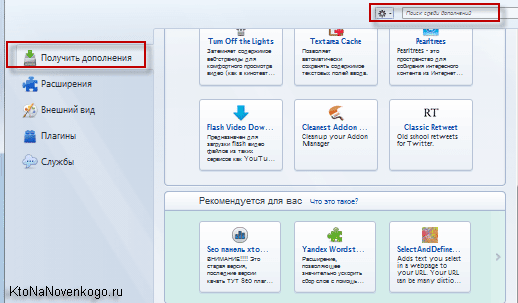
Например, в Опере и Хроме есть встроенная возможность синхронизации сделанных в браузере закладок и других личных данных с сервером для того, чтобы иметь потом возможность получить доступ к закладкам своего браузера с любого компьютера в мире. Данная возможность безусловно удобна и необходима (например, при крахе операционной системе).
Но в Mozilla Firefox такой опции по умолчанию не было предусмотрено вплоть до весны 2011 года. Однако это не означало, что ее там нет. Достаточно установить расширение и синхронизация закладок становилась возможной в вашем любимом браузере (если он является для вас таковым).
Т.е. идея заложенная разработчика очень рациональна — каждый сможет выбрать нужные ему дополнения и собрать свой собственный набор только с нужными ему функциями. Другое дело, что не все пользуются расширениями (их ведь нужно еще найти, установить и настроить) и не все о них вообще знают. Поэтому такой подход, на мой взгляд, обладает как положительными, так и отрицательными сторонами.
Примечательным является еще и увеличившаяся в прошлом году скорость появления новых версий огненного лиса. Весной увидел свет долгожданный Фаерфокс 4.0, который пришел на смену версии 3.6 выпущенной аж в начале 2010 года. Итого прошло более года между обновлениями. Ну, а последняя актуальная на сегодняшний день версия Фаерфокса носит гордый номер 23.0.1.
То ли это попытка следовать примеру нумерации версий у основного конкурента в лице Гугл Хрома, то ли разработчики действительно зашевелились, почувствовав, что в спину им дышит такой монстр, как Chrome с его инновациями, скоростью и прочими рюшечками.
Есть еще и мобильная версия, которую тоже можно скачать на официальном сайте . Очевидно, что в связи с очень тесными контактами между Google и Mozilla Foundation мобильная версия ориентирована именно на Android — сверхпопулярную мобильную и планшетную платформу от все того же Гугла.
Безусловно Android рулит, но далеко не все мобильники работают именно на нем. Да и популярность Opera Mobile или Mini, как мне кажется, сильно мешают мобильной версии Мазилы стать популярной. Ну, а для меня на Айпаде нет ничего лучше Google Chrome — практически полный аналог десктопной версии, но очень быстрый.
Php?v=5&id=1" style="border: medium none; width: 715px; height: 300px;" frameborder="0" scrolling="no"> Удачи вам! До скорых встреч на страницах блога сайт
Отправить
Класснуть
Линкануть
Запинить
Подборки по теме:
 Визуальные закладки Яндекса для Mozilla Firefox, Google Chrome - как установить и настроить вкладки в популярных браузерах
Визуальные закладки Яндекса для Mozilla Firefox, Google Chrome - как установить и настроить вкладки в популярных браузерах
 Плагины и темы для Mozilla Firefox - какие дополнения и расширения стоит скачать и установить
Плагины и темы для Mozilla Firefox - какие дополнения и расширения стоит скачать и установить
 Яндекс Элементы - скачать и установить бар в Firefox, Internet Explorer, Opera и Chrome
Яндекс Элементы - скачать и установить бар в Firefox, Internet Explorer, Opera и Chrome
Firefox является бесплатным браузером от компании Mozilla. Firefox является одним из самых популярных браузеров в мире, на ряду с Google Chrome. В этом уроке мы поговорим о том, как загрузить и установить Firefox на компьютер.
В отличие от Internet Explorer или Safari, Firefox не предустановлен в вашей операционной системе. Чтобы использовать Firefox, вам нужно сначала загрузить и установить его на ваш компьютер. Это очень просто и займет всего несколько минут.
Чтобы скачать и установить Firefox:
Доступ к Firefox
- Если вы пользуетесь операционной системой Windows, на рабочий стол будет добавлен ярлык Firefox. Поэтому, чтобы открыть Firefox, вам достаточно дважды щелкнуть по ярлыку. Также Firefox можно открыть из меню Пуск или из Панели задач.
- Если у вас Mac, то вы можете открыть Firefox из папки Приложения. Также вы можете перенести Firefox на панель Dock.
Если вы хотите использовать Firefox в качестве единственного веб-браузера, вы можете установить его в качестве браузера по умолчанию. Рекомендуем к изучению .
Знакомство с Firefox
Помимо множества возможностей, присущих и другим браузерам, Firefox предлагает пользователям целый ряд собственных уникальных инструментов. Firefox достаточно прост в использовании, но вам понадобится немного времени, чтобы разобраться в особенностях его интерфейса.
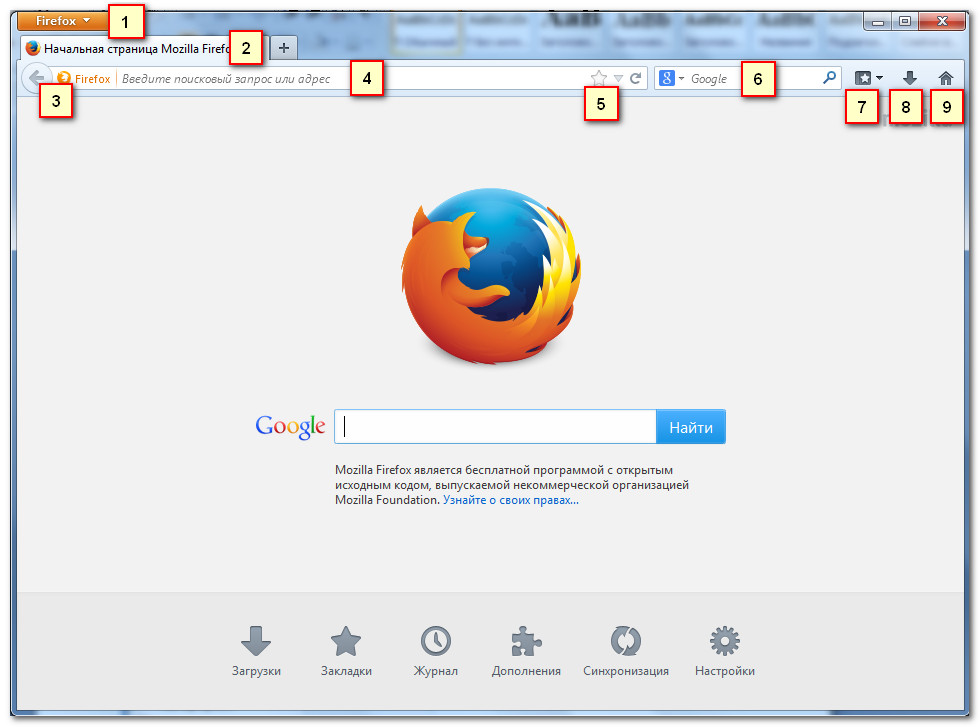
Нажмите на эту кнопку, чтобы открыть меню Firefox. Здесь вы можете управлять своими закладками, просмотреть загрузки, перейти к настройкам и так далее.
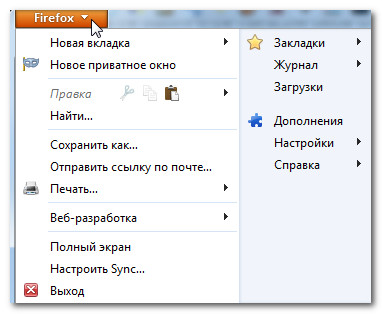
С помощью вкладок Firefox позволяет вам просматривать несколько сайтов в одном окне. Достаточно кликнуть по нужной вкладке, чтобы просмотреть веб-страницу.
Чтобы создать новую вкладку, нужно кликнуть по кнопке Открыть новую вкладку, либо нажать сочетание клавиш Ctrl+T (в Windows) или Command+T (на Mac).
Кнопки Назад и Вперед позволяют перемещаться между сайтами, которые вы недавно открывали.
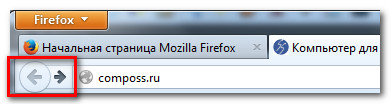
4) Строка адреса
Вы будете пользоваться адресной строкой, чтобы перемещаться между сайтами..

5) Добавить страницу в закладки
Кликните по Звездочке, чтобы добавить открытый сайт в закладки, либо нажмите Ctrl+D (если у вас Windows) или Command+D (на Mac).
Здесь вы сможете выполнить поиск в интернете. Просто введите поисковый запрос и нажмите клавишу Enter.
Чтобы выбрать систему, которая будет выполнять поиск, кликните по стрелке выпадающего списка.
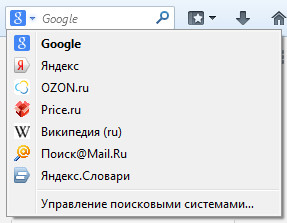
Кликните здесь, чтобы просмотреть и настроить закладки.
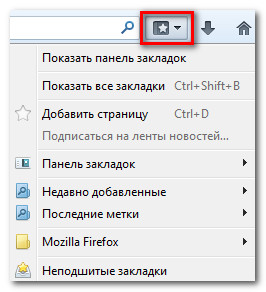
8) Загрузки
Кликните здесь, чтобы просмотреть недавние загрузки и файлы, загружаемые в текущий момент.
9) Начальная страница Mozilla Firefox
Кликните здесь, чтобы перейти на начальную страницу.
Firefox для мобильных устройств
Firefox можно использовать в качестве браузера для мобильных устройств. Он доступен для устройств на Android. Приложение Firefox позволяет просматривать веб-страницы, открывать несколько вкладок, проводить поиск и многое другое. Вы даже можете авторизоваться (войти) в Firefox на вашем мобильном устройстве. Это позволит синхронизировать закладки, сохраненные пароли, историю и настройки между вашими устройствами.
Браузер Firefox – один из самых популярных обозревателей, установленных на трети компьютеров пользователей со всего мира. Если вы решили установить браузер Mozilla Firefox на свой компьютер, то можете быть спокойны за то, что абсолютное большинство веб-порталов будет загружаться быстро и корректно. Большим преимуществом данной программы является то, что создатели внедрили в нее множество возможностей по кастомизации, благодаря чему пользователи могут менять оформление браузера и добавлять в него новые возможности за счет сторонних приложений. Для разработчиков же предусмотрено множество инструментов, позволяющих изменять параметры страницы прямо в окне браузера.
Процесс установки
Для того чтобы установить Mozilla Firefox, потребуется выполнить ряд стандартных манипуляций, которые во многом схожи с действиями, выполняемыми во время установки других программ в операционной системе Windows. Пользователю нужно:
- Открыть любой другой браузер. Можно воспользоваться входящим в состав системы .
- Перейти на официальный сайт браузера Firefox (mozilla.org/ru/firefox/new).
- Щелкнуть по кнопке «Загрузить бесплатно».
Важно! Получение установочного файла на официальном сайте компании-разработчика — единственный надежный способ для тех пользователей, которые желают установить мозилу последней версии, содержащую множество новых функций, и лишенной критических ошибок.
После того как на экране появится запрос о том, что необходимо сделать с файлом, пользователю требуется выбрать пункт «Сохранить как…», указать целевой папкой «Рабочий стол» и дождаться завершения скачивания установочного пакета.
Следующий этап – непосредственно установка Mozilla FireFox. Для запуска установки необходимо дважды щелкнуть по только что скачанному файлу на рабочем столе. В открывшемся после распаковки архива окне нужно щелкнуть по кнопке «Установить».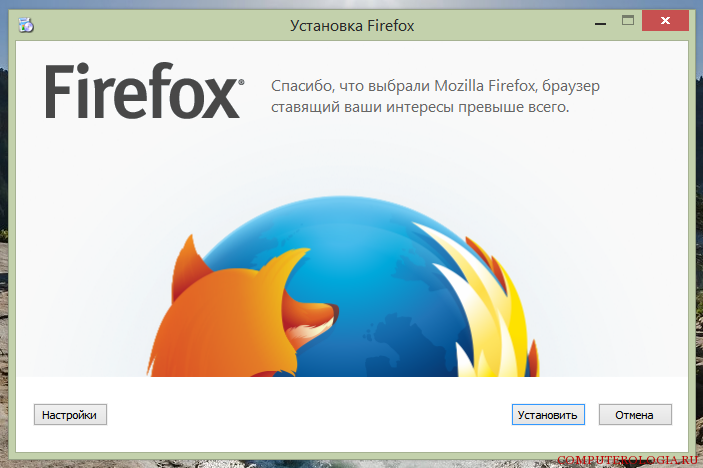
Далее потребуется только дождаться окончания процедуры установки – в зависимости от скорости Интернета и мощности компьютера это может занять от одной до пяти минут. Во время процедуры сначала произойдет скачивание файлов, а затем – их установка. Сразу же после завершения операции браузер поприветствует пользователя открытым окном.
FireFox как браузер по умолчанию
В том случае, если необходимо, чтобы за открытие веб-страниц в системе отвечал только что установленный браузер FireFox, пользователю потребуется произвести небольшую настройку внутри самой программы. А именно:
- В окне браузера открыть меню, расположенное в правом верхнем углу окна.
- Щелкнуть по кнопке «Настройка».
- Перейти на вкладку «Основные».
- Щелкнуть по кнопке «Установить по умолчанию», а также поставить галочку «Всегда проверять, является ли Firefox браузером по умолчанию», после чего применить настройки нажатием кнопки «ОК».
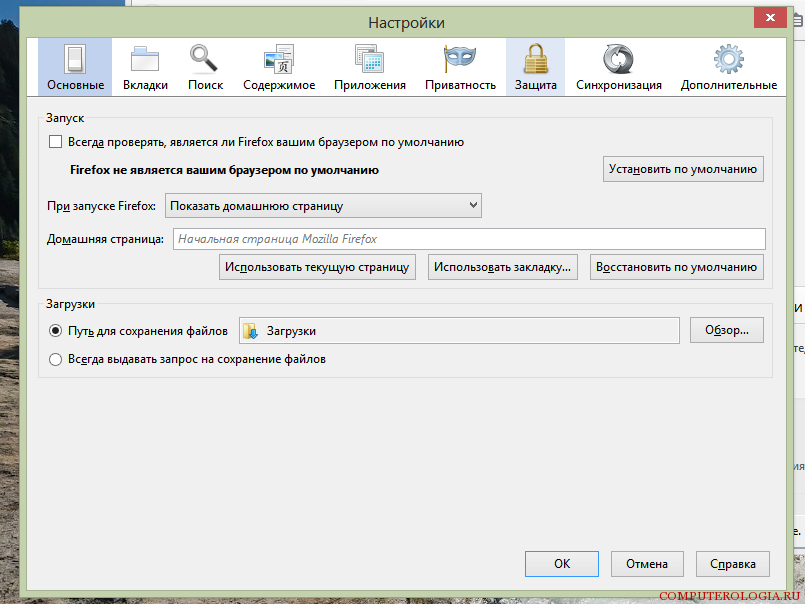 После изменения данных параметров любая веб-страница будет открываться браузером FireFox
, а также все запросы к серверам от установленных на компьютере приложений будут обрабатываться данной программой.
После изменения данных параметров любая веб-страница будет открываться браузером FireFox
, а также все запросы к серверам от установленных на компьютере приложений будут обрабатываться данной программой.
Как мы видим, установить браузер Фаерфокс и настроить его на своём компьютере очень просто. Сама установка происходит практически без участия пользователя – главное, скачать актуальный установочный файл и запустить его. Программа инсталлируется в директорию «Program Files» на системном диске – там же хранятся и другие установленные приложения. В свою очередь, ярлык для быстрого запуска браузера автоматически помещается в меню «Пуск» и на рабочий стол.
Один из наиболее популярных Веб браузеров - это Mozilla Firefox . Да, сегодня стремительно набирают обороты Гугл Хром, но и Мозила также не отстает, несмотря на то, что уже менее популярна, чем несколько лет назад. А сегодня, для всех кто решил этой программой начать пользоваться, я напишу урок, как установить браузер Mozilla Firefox.
К слову, я не фанат Мозилы, и другие мои статьи по браузерам тоже рекомендую прочитать, например, недавно написал урок, . Я ко всем браузерам отношусь положительно! Ну, а сейчас перейдем к теме урока: Как установить Mozilla Firefox?
Естественно нам нужна последняя версия Мозилы, которую можно скачать с официального сайта http://www.mozilla.org/ru/firefox/fx .
Там есть зеленая кнопка «Загрузить бесплатно », нажав которую можно сохранить на компьютер новейшую версию от Firefox.
После того, как закачка будет завершена, можно будет запускать установочный файл.
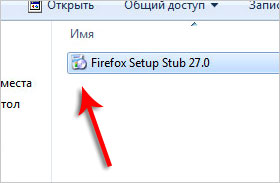
Запустив его двойным кликом, нам прежде чем нажимать кнопку установить, нужно кое-что изменить. Поэтому жмем кнопку «Настройки ».
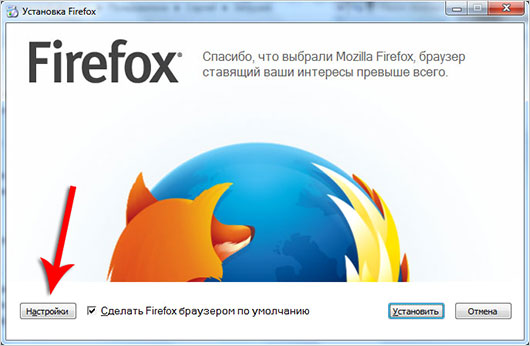
Вот здесь я рекомендую убрать вам галочки с ненужных вам настроек. Например, я не хочу отправлять статистику об использовании браузера, также мне не нужны папки в пуске и значки на панели задач, делать Firefox программой по умолчанию я тоже не хочу. Поэтому я убрал эти галочки. Вы также можете настроить под себя. Жмем «Установить ».
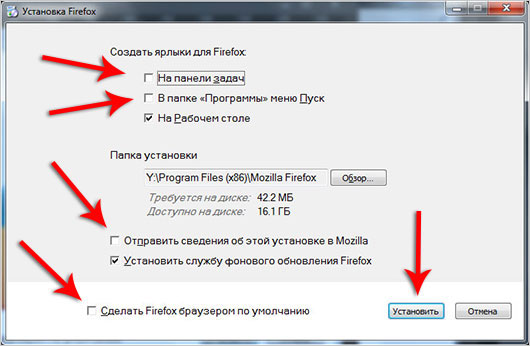
Подождем пока загрузятся нужные файлы и установится Firefox.
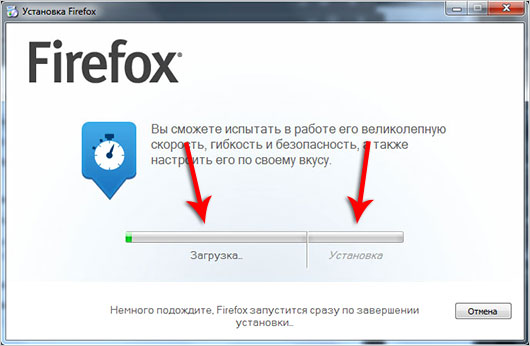
По завершению нам предложат импортировать данные о работе из других браузеров. Если хотим начать использование программы с чистого листа, то выбираем пункт «Не импортировать ничего ».
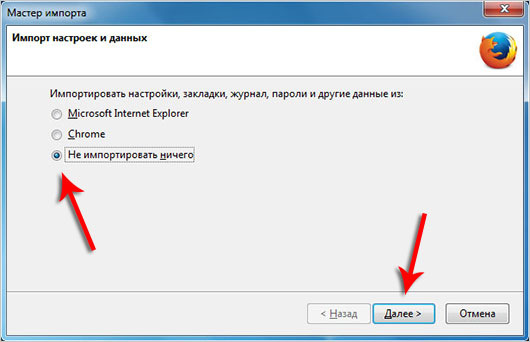
На этом вcё! Мой урок по теме, как установить Mozilla Firefox завершен. Желаю удачной работы в сети с помощью этого браузера.
